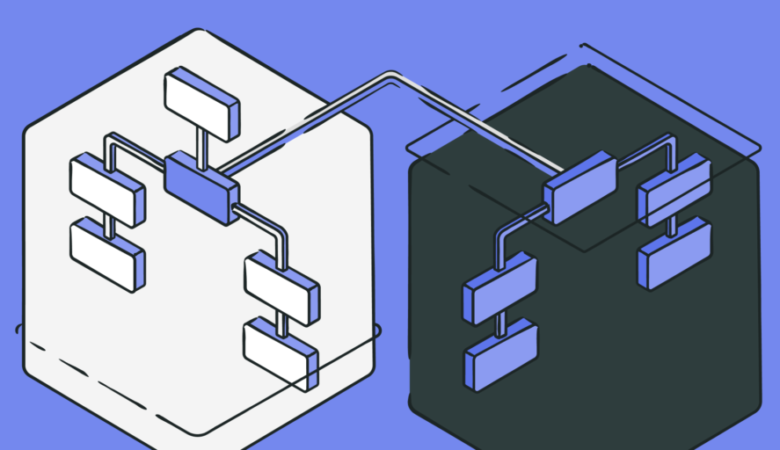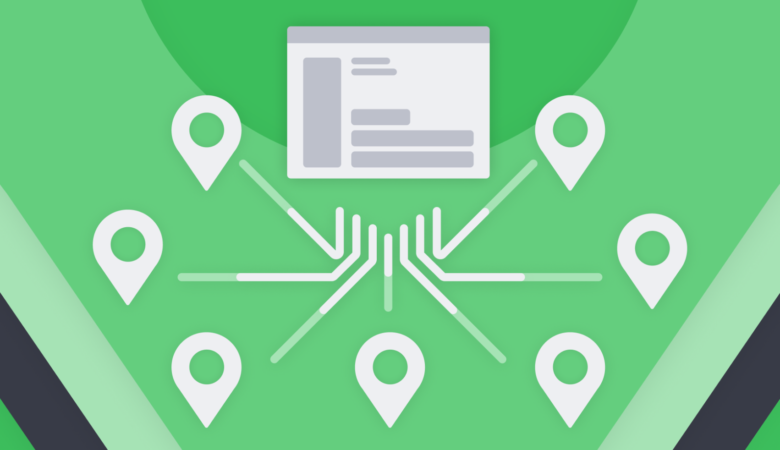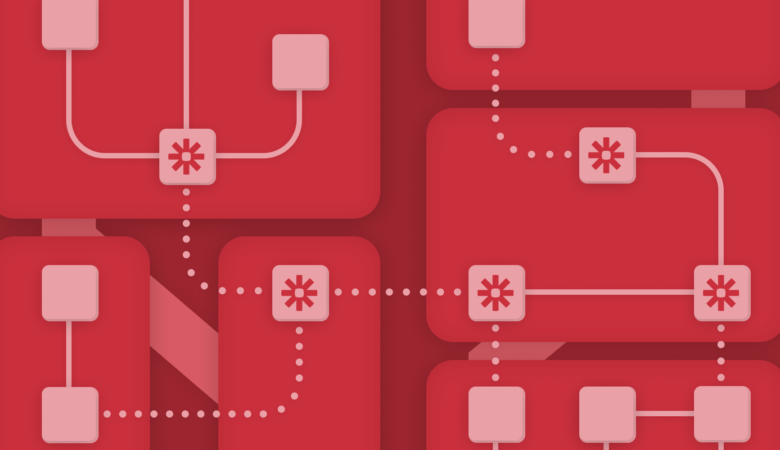Dir ist vielleicht schon aufgefallen, dass sich das Erscheinungsbild deines Account in letzter Zeit geändert hat. In den letzten Monaten haben wir unsere Updates stufenweise bei deinen Dashboards und der Navigation eingeführt. Das werden wir in der nächsten Zeit fortsetzen.
Mit den neuesten Updates verbessern sich deine Interaktionsmöglichkeiten mit Uptrends: Du wirst alles schneller finden und kannst deine Daten einfacher darstellen.
Eine Benutzeroberfläche für alles
Die neue Benutzeroberfläche fasst alle drei Kernprodukte von Uptrends (Synthetics, RUM und Infra) an einem zentralen Ort zusammen. Auf diese Weise kannst du leicht zwischen den Produkten wechseln, Daten von all deinen Produkten kombinieren und erhältst insgesamt einen klaren Überblick über all deine Daten.
Überarbeitetes Menü für einfachere Navigation
Mit der ständig wachsenden Auswahl an Monitoring-Optionen waren die Grenzen der vorherigen horizontalen Menüleiste erreicht. Wir haben uns das Feedback von Nutzern zu Herzen genommen sowie unsere Pläne für die Zukunft angesehen und entschieden, dass es Zeit für eine Änderung war.
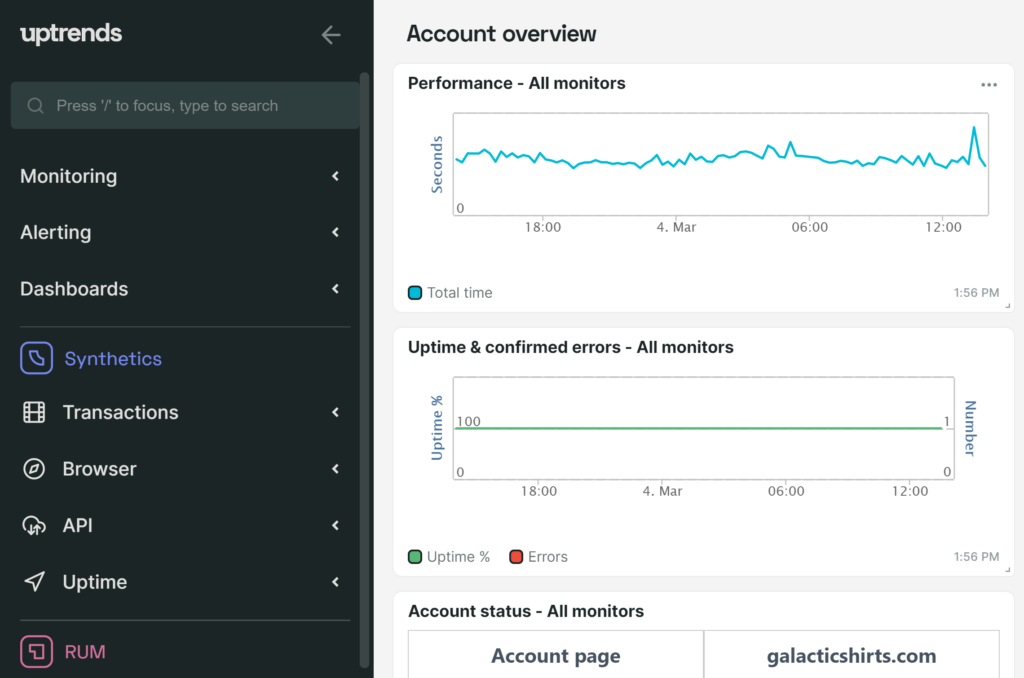
Einige der wichtigsten Merkmale der neuen Navigation sind:
- Die Einstellungen, Dashboards und anderen Funktionen sind leichter zu finden.
- Zugehörige Funktionen sind direkt vom Menü erreichbar.
- Bei großen Accounts ist es einfacher, durch die Daten zu navigieren.
- Das Menü kann ein- und ausgeblendet werden, sodass mehr (oder weniger) Platz für die Dashboards ist. Optional lässt sich das Menü per Stecknadel fixieren.
- Das Seitenmenü verfügt über mehr Platz und kann relevante Menüpunkte (Befehle oder Links zu Informationen) anzeigen.
Schneller zu Einstellungen, Dashboards und andere Funktionen
Eins der Hauptziele des neuen seitlichen Menüs war, dass Dashboards und andere Funktionen leichter zu finden sind. Wir haben dem neuen Menü auch eine Suchfunktion hinzugefügt.
Bei jeder Suchphrase wird das Menü selbst durchsucht, aber auch:
- deine Prüfobjekte (nach Prüfobjektname und Prüfobjekttyp)
- deine Operatoreinträge.
Wir planen, die Suchfunktion bei zukünftigen Updates noch zu erweitern.
P.S.: Das Menü lässt sich auch komplett über die Tastatur steuern.
Von der Seitenleiste zur Dokumentation
Die Seitenleiste führt die wichtigsten Konfigurationen zu einem bestimmten Thema auf. Sie enthält Links zu mehreren Knowledge Base- und Academy-Artikeln, die dir weitere Infos zu verschiedenen Konzepten zu aktuell auf dem Bildschirm gezeigten Themen bieten.
Fehler-Symbole für jedes Produkt
Wenn eins deiner Prüfobjekte einen Fehler meldet, zeigen wir neben dem Produkt mit dem Fehler ein gelbes oder rotes Symbol. Damit hast du einen schnellen Überblick, ob es dein Synthetic-, Real User- oder Infra-Prüfobjekt ist, das Probleme bereitet.
Daten besser darstellen und abrufen
Auch deine Dashboards und Kacheln haben einen frischen Anstrich erhalten. Ihr Look-and-feel ist leichter, aufgelockert, aber auch in sich geschlossener.
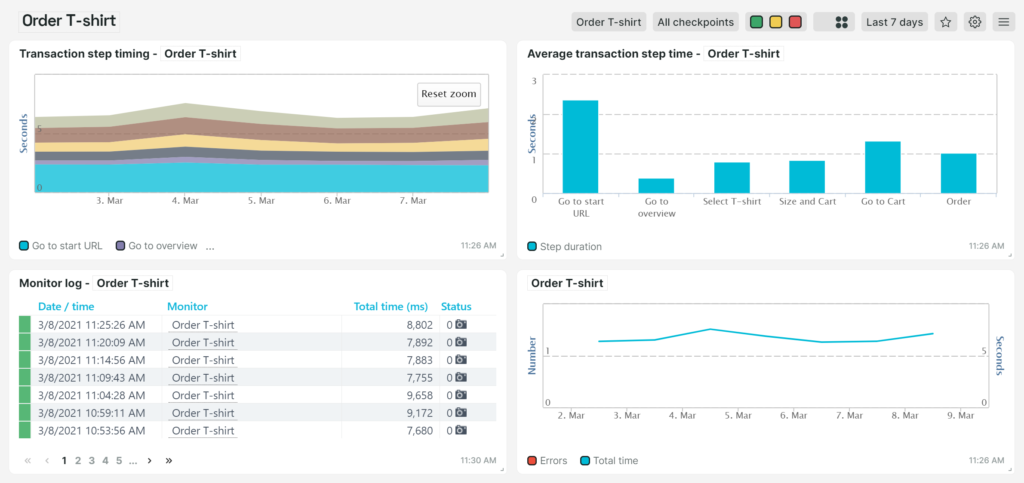
Der etwas zurückgenommene Look soll weniger ablenken und den Fokus auf die Daten am Bildschirm richten. Es ist jetzt mehr Platz verfügbar, um Optionen und Filter schneller sichtbar zu machen.
Bestehende Einstellungsseiten, Pop-ups, Dialoge und andere visuelle Elemente werden sich mit der Zeit ändern.
Die wichtigsten Dashboards als Favorit kennzeichnen
Jedes Dashboard kann nun als Lieblings-Dashboard markiert werden. Klicke einfach auf oben rechts, wenn das Dashboard angezeigt wird. Die Favoriten-Dashboards werden als Quick-Links im -Menü angezeigt.

Dashboard für Log-in auswählen
Du kannst kontoweite Einstellungen vornehmen, um das Dashboard für die erste Seite nach deinem Log-in festzulegen. Wähle hierfür das Dashboard in den Account-Einstellungen aus (Account Einstellungen > Account Setup). Es ist möglich, ein benutzerdefiniertes Dashboard auszuwählen, vorausgesetzt, dass das benutzerdefinierte Dashboard für alle Nutzer öffentlich zugänglich ist.
Jeder Nutzer kann auch ein eigenes Standard-Dashboard festlegen, indem er die entsprechende Option in den eigenen Benutzereinstellungen auswählt.
Diese Option ist für einzelne Nutzer sehr hilfreich. Auch sollte es damit einfacher sein, automatische Anmelde-Einrichtungen zu erstellen, um ein Dashboard im Kioskmodus anzuzeigen.
Hilfe bei der Monitoring-Einrichtung
Hubs markieren zugehörige Funktionen zum aktuellen Thema. Sie sind ein zentraler Startpunkt für wichtige Bereiche, die für eine gute Monitoring-Einrichtung erforderlich sind, wie zum Beispiel die Alarmierung. Sie erläutern wichtige Konzepte, sodass du bestimmte Themen schneller erfasst und Messwerte anzeigen kannst, die den Status deiner aktuellen Einrichtung darstellen.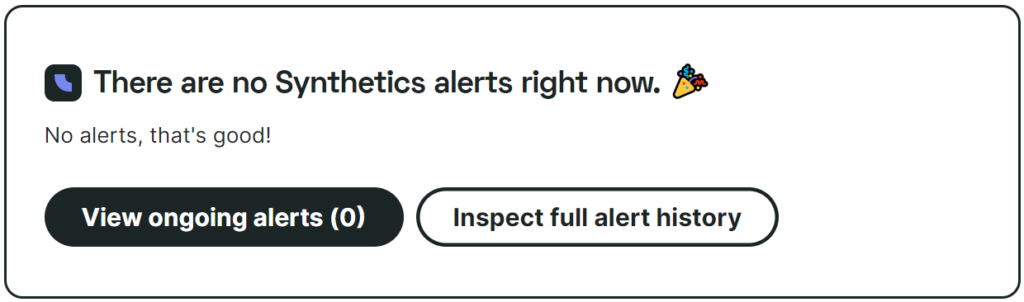
Duplizieren von Dashboard-Kacheln
Manchmal ist es einfacher, schnell unterschiedliche Variationen einer Kachel im selben Dashboard zu erstellen, ohne jede einzelne Einstellung für diese Kachel überprüfen zu müssen. Daher kannst du nun ganz leicht jede Kachel in deinen Dashboards duplizieren. Um eine Kachel zu duplizieren, öffne die Kacheleinstellungen und klicke auf die Schaltfläche Kachel duplizieren. Die neue Kachel erscheint unten im Dashboard.
Mit einer neuen Identität in die nächste Uptrends Ära
Neben der Aktualisierung unserer Benutzeroberfläche haben wir auch an unserer Marke gearbeitet. Es gibt nun ein neues Logo, eine neue Marketing Website und neue Illustrationen. Wir wollten in allen Bereichen ein insgesamt einheitliches Bild erzeugen und freuen uns, ein modernisiertes Markensystem zu präsentieren. Es ist ausgeglichen, geradlinig und ermöglicht uns, mit dir transparenter und klarer zu kommunizieren.
Unser neues Logo
Als wir 2007 mit Uptrends an den Start gingen, bestand unser Angebot nur aus dem Verfügbarkeits-Monitoring. Daher stellte das Originalsymbol in unserem Logo eine Ampel dar. Wir schreiben nun das Jahr 2021 und haben einen weiten Weg zurückgelegt.
Heute erstreckt sich unser Horizont weit über das Verfügbarkeits-Monitoring hinaus und wir sind weit mehr als ein Anbieter von Uptime-Status. Unsere konsequente Produktfamilie unterstützt dich bei der Überwachung, der Analyse und der Verbesserung deines gesamten Portfolios von Online-Assets, von Websites zu Servern und von APIs zu Speicherplatz.
Die Ampel hatte zwar einen Wiedererkennungswert, aber darüber hinaus hatte sie konzeptionell nichts mehr zu bieten. Also haben wir ein neues Logo entwickelt, das mehr dem Unternehmen entspricht, das wir heute sind.
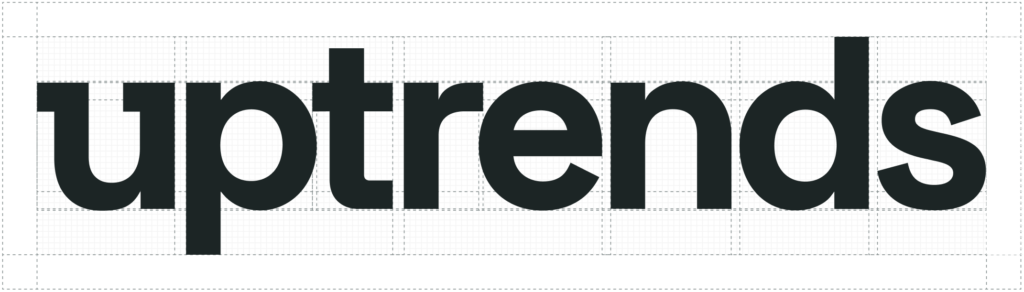
Der raffinierte Touch beim u gibt unserem Unternehmensnamen Nachdruck und symbolisiert Aufwärts(/up)trends. Indem wir die Ampel und Verfügbarkeitsmetapher ersetzen, können wir die „upward trends“ aus einer breiteren Perspektive betrachten.
Was steht sonst noch auf dem Plan?
In der nächsten Zeit wirst du weitere Anpassungen an die neuen Konzepte bemerken. Für bestehende Kunden: Solltest du das neue Menü noch nicht ausprobiert haben, erreichst du es über die Schaltfläche „Teste die neue Menüleiste“ oben rechts bei deinen Dashboards. Probierst du Uptrends gerade aus, wird dir automatisch das neue Menü angezeigt.
Wir wissen jede Art von Feedback sehr zu schätzen. Wir möchten wissen, was du an den neuen Navigationselementen magst und wie wir sie noch verbessern können. Rufe einfach im neuen Seitenmenü Support auf und klicke auf Feedback senden.
Wir aktualisieren auch fortlaufend unsere Support-Dokumentation, um die Änderungen zu integrieren. Aber es kann etwas dauern und einige Anleitungen enthalten eventuell veraltete Konzepte der Benutzeroberfläche. Wenn du also irgendwo feststeckst, zögere nicht, dich an unser Support-Team oder deinen Vertriebspartner zu wenden.
Wir hoffen, dir gefällt das neue Uptrends. Wir halten dich über weitere Neuigkeiten auf dem Laufenden!